크롬에서 열려 있는 모든 탭 북마크 추가 및 모든 탭 북마크에서 모두 여는 방법 4가지를 소개합니다.
데스크톱용 Google 드라이브 사용자는 자연스럽게 여러 개의 탭을 열어놓은 상태로 작업을 하게 됩니다. 구글 Docs(문서), Sheets(스프레드시트), Slides(프레젠테이션)을 기본으로 사용하고 다른 앱들 열고 작업하다 보면 십 수개의 탭을 열어놓고 사용하게 됩니다.
이렇듯 다수의 탭을 열어놓고 컴퓨터를 사용하는 경우 액세스 속도가 느려지고, 심하면 컴퓨터가 멈추고 말지요. 화면이 얼어버리는(Freezing) 문제가 발생합니다.
액세스 속도가 느려지거나 시스템이 멈추는 원인은 여러 가지가 있을 수 있겠으나 오늘 살펴보려는 내용은 크롬 브라우저에 다수의 탭을 열어놓고 사용함으로써 발생하는 문제입니다. 이들 대부분은 페이지 오류, 메모리 패리티 오류에 기인합니다.
컴퓨터 시스템 속도 저하 및 시스템 멈춤 문제를 예방하는데 '모든 탭 북마크' 기능을 활용할 수 있습니다. 본인이 사용하고 있는 '모든 탭 북마크' 기능을 공유해 보려고 합니다.
자주 사용하는 탭을 그룹별로 분류합니다.
- 작업용 메인 창: 컴퓨터를 사용하는 동안 항상 열려 있는 창이며, 작업용 탭(Tab)으로 구성됩니다.
- 작업용 서브 창: 유사한 자료(데이터)를 그룹으로 만듭니다. 작업용 서브 창은 여러 개가 존재할 수 있습니다. 예를 들어 여러 개의 구글 시트 탭을 하나의 서브 창으로 관리합니다.
컴퓨터를 사용하는 동안 크롬 브라우저 창은 작업용 메인 창과 작업용 서브 창 하나가 열리도록 관리함으로써 시스템 속도가 느려지거나 멈춤 문제가 발생하지 않도록 합니다.
열려있는 창을 닫지 않는 이유는 다시 열 때 이전 탭 구성을 원복하는게 귀찮고 번거롭기 때문입니다. 그러나 모든 탭 북마크 기능을 이용하면 이런 문제들이 일거에 해결됩니다.
【 목 차 】
⧠ 모든 탭 북마크 추가하기
⧠ 모든 탭 북마크 열기
모든 탭 북마크 추가하기
1. 열려 있는 크롬창 탭(Tab) 바 ✚ 오른쪽 빈 공간에 마우스 우 클릭합니다.
2. 모든 탭 북마크를 클릭합니다.
- 열린 창에서 단축키 Ctrl+Shift+D를 누르면 모든 탭 북마크가 표시됩니다.
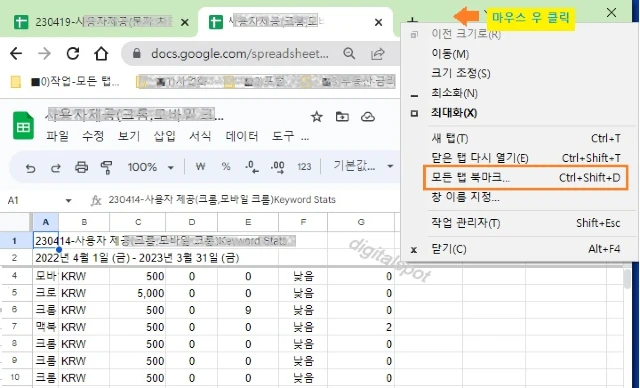
3. 북마크 이름(새 폴더) 입력한 후 저장을 클릭합니다.
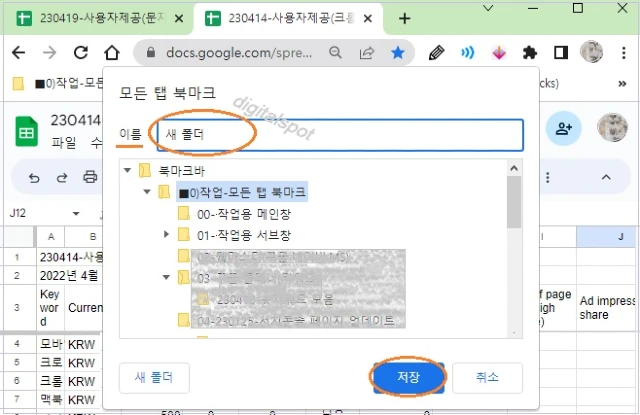
모든 탭 북마크 열기
모든 탭 북마크에서 탭을 여는 방법 4가지는 다음과 같습니다.
- OO개 모두 열기: 현재 창에서 OO개 탭을 모두 엽니다.
- 새 창에서 OO개 모두 열기: 새 창에서 모든 탭을 엽니다.
- 시크릿 창에서 URL OO개 모두 열기: 아래 상세 설명 참조하세요.
- 새 탭 그룹에서 OO개 모두 열기: 아래 상세 설명 참조하세요.
❑ 시크릿 창에서 모두 열기
내 컴퓨터가 아닌 경우 비공개로 로그인하고 사용합니다.
1. 열려고 하는 모든 탭을 마우스 우 클릭합니다.
2. '시크릿 창에서 URL OO 개 모두 열기'를 선택합니다.
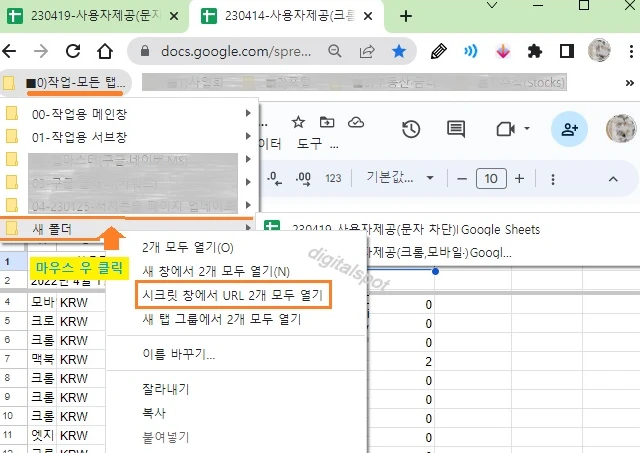
- 이메일 또는 휴대전화 번호 입력 > 다음을 클릭합니다.
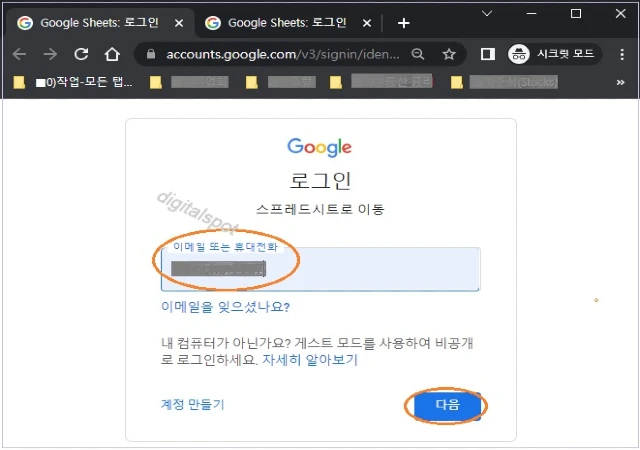
- 비밀번호 입력 > 다음을 클릭합니다.
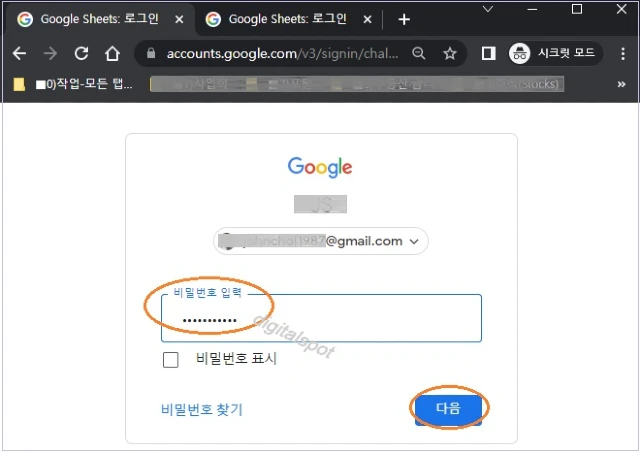
❑ 새 탭 그룹에서 모두 열기
열려고 하는 모든 탭을 새 그룹으로 엽니다. 새 그룹 이름을 토글링(Toggling)하여 새 그룹 안에 있는 탭들을 표시하거나 숨길 수 있습니다.
1. 열려고 하는 모든 탭을 마우스 우클릭합니다.
2. '새 탭 그룹에서 OO 개 모두 열기'를 선택합니다.
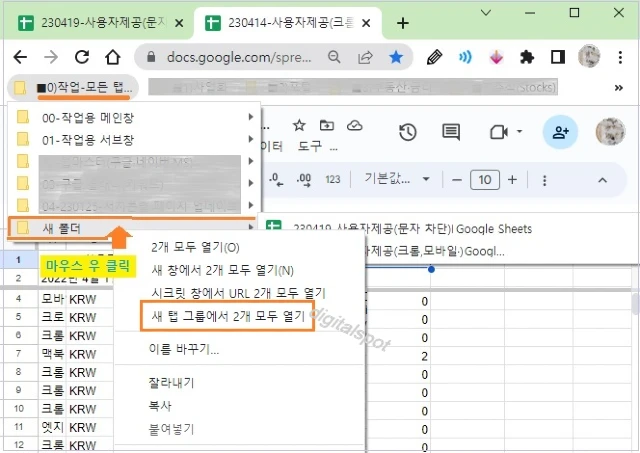
3. 새 탭 그룹 이름을 토글링하여 탭을 표시하거나 숨깁니다.
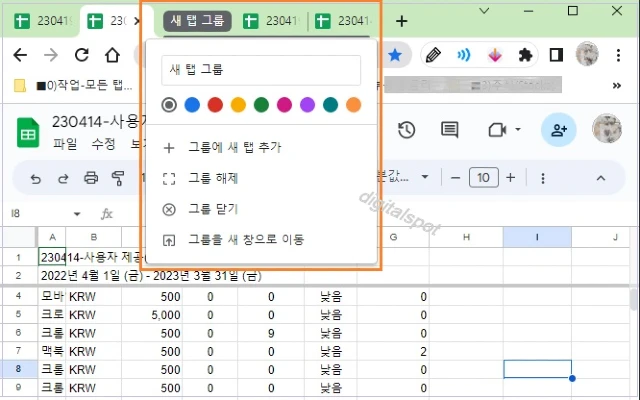
이 글을 마치며,
크롬에서 열려 있는 모든 탭 북마크 추가 및 모든 탭 북마크에서 모두 여는 방법 4가지를 소개했습니다.
어느새 마이크로소프트 오피스를 사용하지 않게 되었는데요. 사용 초기에는 익숙지 않아 불편한 점도 꽤 있었지만 이제는 편리한 점이 더 많아졌습니다. 이렇다 보니 크롬을 기본으로 사용해야 하고 다수의 탭을 열고 작업하는 경우가 다반사가 되었습니다.
모든 탭 북마크 기능을 모르고 사용하지 않을 때는 시스템 속도 저하 및 멈춤 문제가 자주 발생했었는데, 모든 탭 북마크 기능을 사용한 이후 효능감을 제대로 느끼고 있습니다. 강추합니다!!!
'iT 일반 > Google 스코프' 카테고리의 다른 글
| 구글 문서(Docs), 머리글·바닥글 추가 또는 삭제하기 (0) | 2023.05.03 |
|---|---|
| Google 주소록에 휴대폰(기기) 연락처 백업 및 동기화 - Gmail 주소록 사용법 (0) | 2023.05.02 |
| 구글 시트·문서·슬라이드에서 링크 만들기 및 수정하기 (0) | 2023.04.30 |
| 특정 사용자 또는 링크를 사용하여 구글 시트 공유하기 (0) | 2023.04.19 |
| 크롬 구글에서 검색 기록 삭제 및 방문 기록 확인·삭제하기 (0) | 2023.04.16 |




댓글